Декомплектиране на EXE файлове
Декомпилацията включва възстановяването на изходния код на програмата на езика, на който е написана. С други думи, този процес е обратното на процеса на компилация, когато изходният текст се преобразува в инструкции на машината. Декомпилацията може да се извърши чрез специализиран софтуер.
съдържание
Методи за декомпресиране на EXE файлове
Декомпилацията може да бъде полезна за автора на софтуер, който е изгубил изходния код, или просто за потребители, които искат да знаят свойствата на определена програма. За тази цел има специални програми за декомплериране.
Метод 1: VB Decompiler
Първо, помислете за VB Decompiler, който ви позволява да декомпилирате програми, написани на Visual Basic 5.0 и 6.0.
- Кликнете върху Файл и изберете Отваряне на програмата ( Ctrl + O ).
- Намерете и отворете програмата.
- Декомпилацията трябва да започне незабавно. Ако това не стане, кликнете върху бутона "Старт ".
- В края на прозореца се появява думата "Decompiled" . Дървото на обекта се намира от лявата страна и кодът може да се види в централната част.
- Ако е необходимо, запазете декомпираните елементи. За да направите това, кликнете върху "Файл" и изберете подходящата опция, например "Запазване на декомпилирания проект", за да извлечете всички обекти в папка на диска.

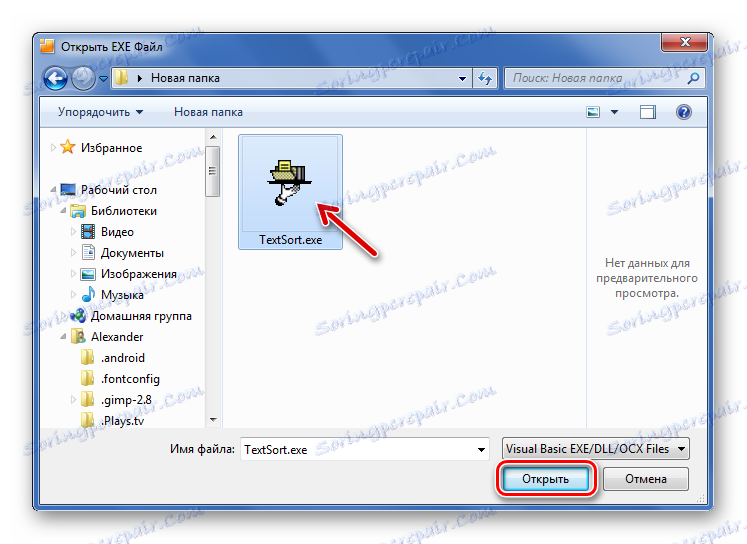
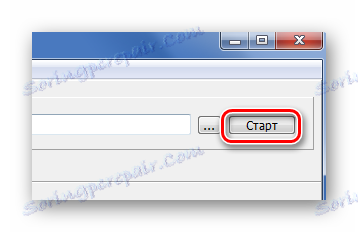
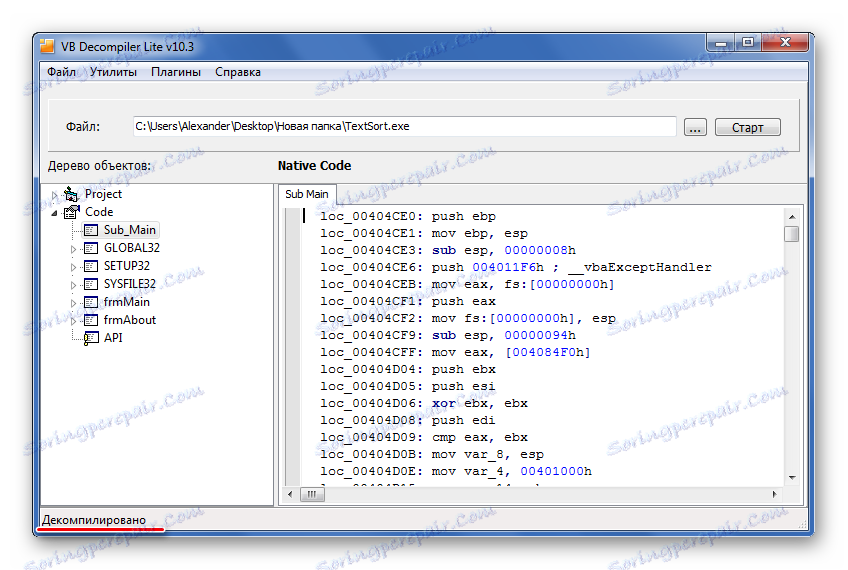

Метод 2: ReFox
По отношение на декомпилиращите програми, компилирани чрез Visual FoxPro и FoxBASE +, ReFox е добра идея.
- Използвайте вградения браузър за файлове, за да намерите необходимия EXE файл. Ако го изберете, дясната страна ще покаже кратка информация за него.
- Отворете контекстното меню и изберете "Декомпилиране" .
- Отваря се прозорец, където трябва да посочите папката за запазване на декомпираните файлове. След това кликнете върху "OK" .
- След завършването му ще се появи следното съобщение:
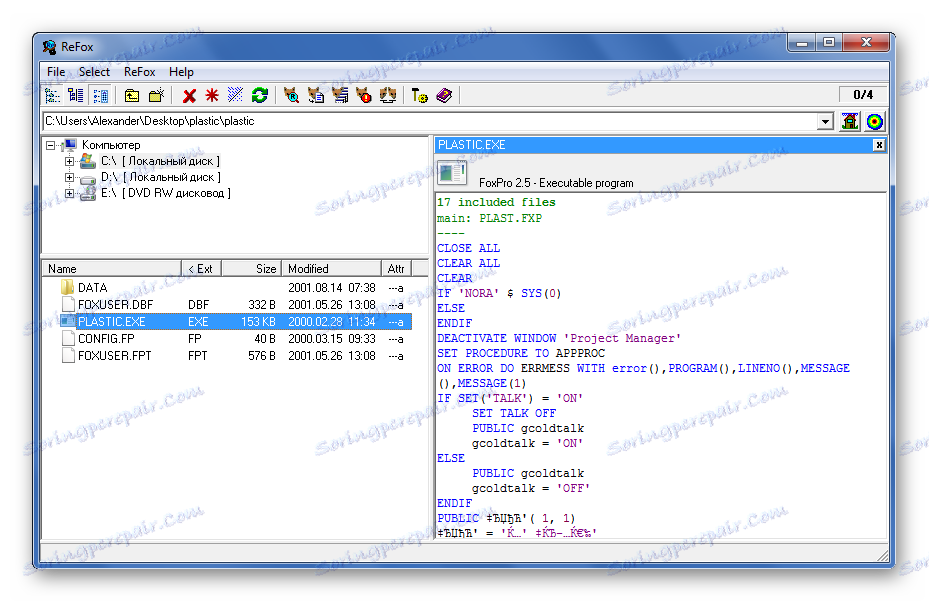
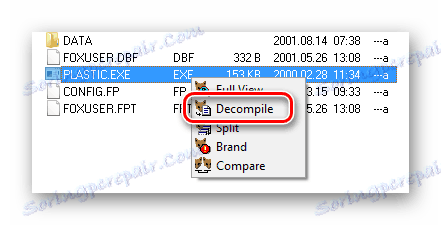
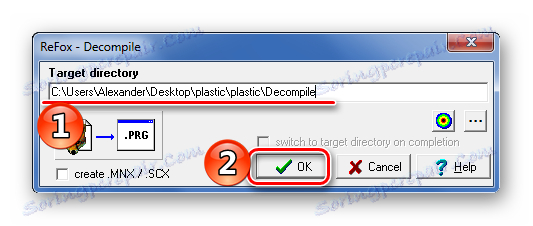
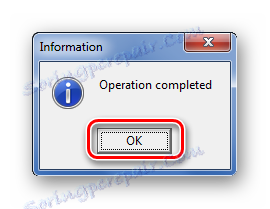
Можете да видите резултата в посочената папка.
Метод 3: DeDe
И DeDe ще бъде полезно за декомпилиране на програми на Делфи.
- Кликнете върху бутона Добавяне на файл .
- Намерете EXE файла и го отворете.
- За да започнете декомпилация, кликнете върху бутона Процес .
- При успешно приключване на процедурата ще се появи следното съобщение:
- За да запазите всички тези данни, отворете раздела "Проект" , поставете отметка в квадратчето до типовете обекти, които искате да запазите, изберете папката и кликнете върху "Създаване на файлове" .
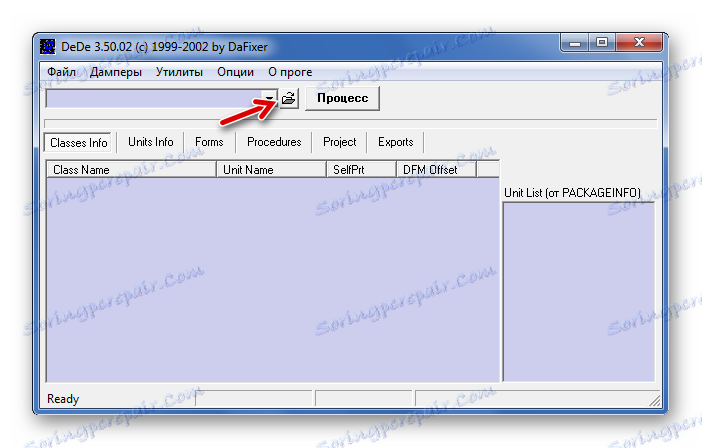
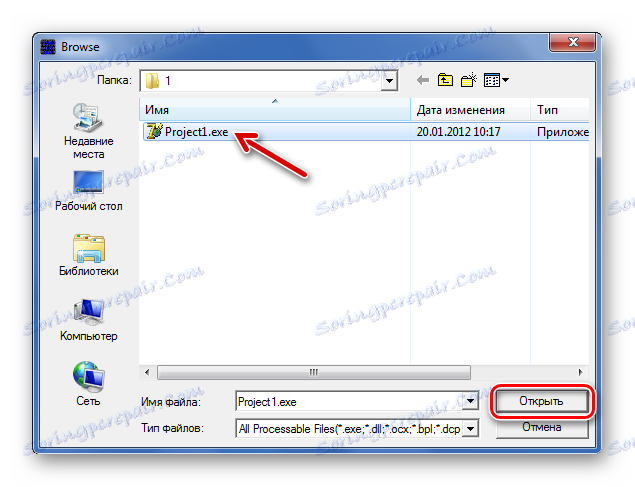
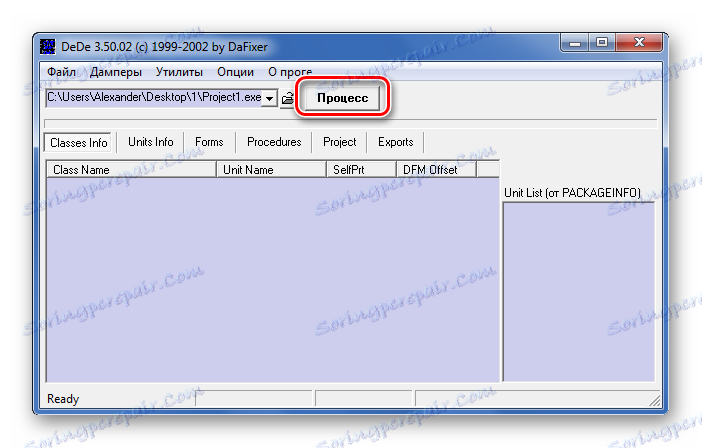

Отделните раздели ще показват информация за класове, обекти, формуляри и процедури.
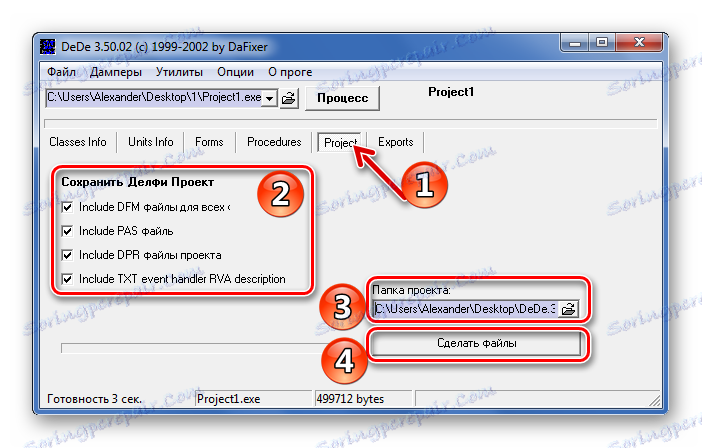
Метод 4: Спасител на източника на EMS
Decompiler EMS Source Rescuer ви позволява да работите с EXE файлове, компилирани с Delphi и C ++ Builder.
Изтеглете спасителя на EMS Source
- В блока "Изпълним файл" трябва да посочите желаната програма.
- В "Име на проекта" напишете името на проекта и кликнете върху "Напред" .
- Изберете необходимите обекти, задайте езика за програмиране и кликнете върху "Напред" .
- В следващия прозорец изходният код е достъпен в режим на визуализация. Остава да изберете изходната папка и натиснете бутона "Запазване" .
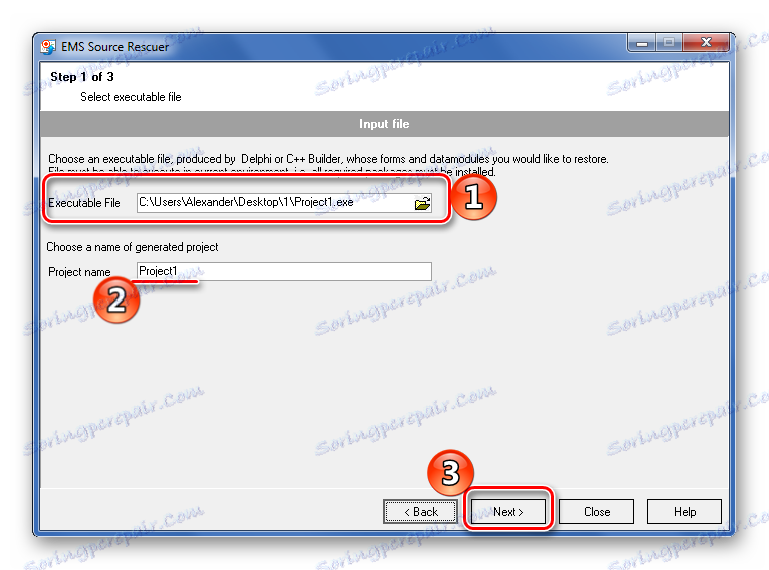
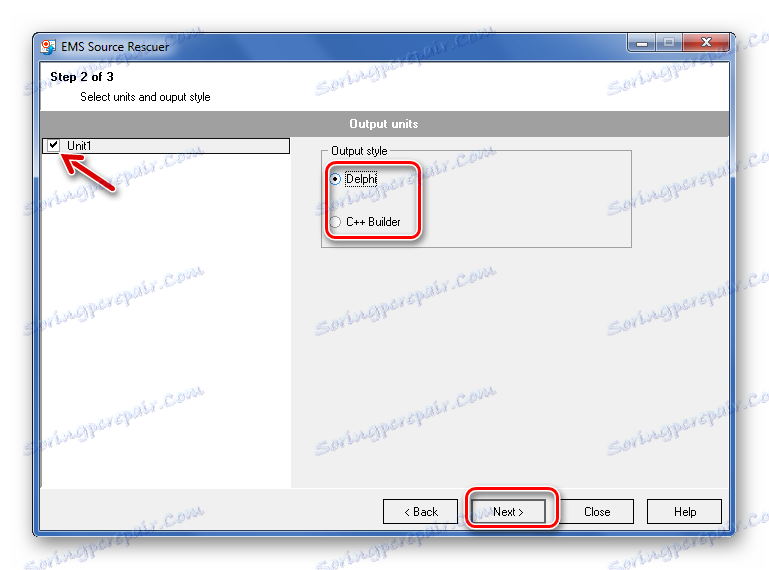
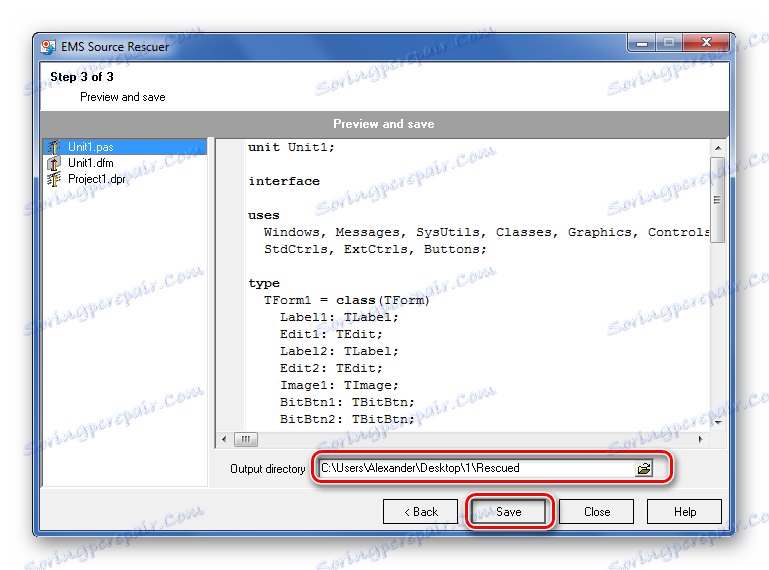
Прегледахме популярни декомпютри за EXE файлове, написани на различни програмни езици. Ако знаете за други работни опции, пишете за това в коментарите.